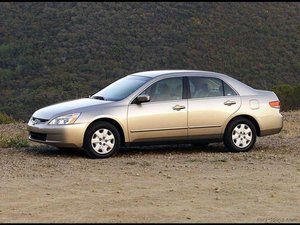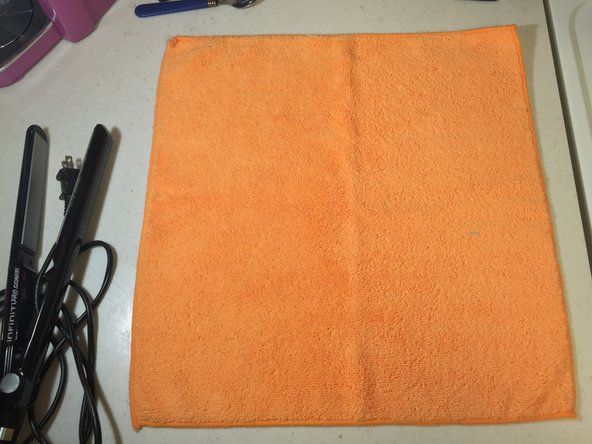Von Studenten beigesteuertes Wiki
Ein großartiges Team von Studenten aus unserem Bildungsprogramm hat dieses Wiki erstellt.
Gerät erkennt USB nicht
Wenn ich die Maus an den USB-Anschluss meines Computers anschließe, passiert nichts.
USB ist nicht richtig angeschlossen
Ihre Maus registriert sich möglicherweise nicht beim Computer, weil sie nicht richtig angeschlossen ist. Überprüfen Sie, ob der USB-Anschluss fest angeschlossen ist.
Computer muss neu gestartet werden
Manchmal braucht ein Computer nur einen Neustart, um wieder richtig zu funktionieren. Trennen Sie die Maus vom Computer, starten Sie den Computer neu und schließen Sie die Maus wieder an.
Synapsen-Treiber ist beschädigt
Bevor Sie fortfahren, schließen Sie ein anderes USB-Gerät an Ihren Computer an. Wenn es funktioniert, fahren Sie mit der Anleitung fort. Es ist nicht Ihr Computer, der schuld ist, sondern die Maus. Sie benötigen eine Ersatzmaus (sorry!). Trennen Sie Ihren DeathAdder Chroma vom Computer und deinstallieren Sie Synapse mit der Ersatzmaus von Ihrem Computer. Starten Sie anschließend Ihren Computer neu wird heruntergeladen und Neuinstallation von Synapse. Starten Sie Ihren Computer erneut und schließen Sie dann Ihren DeathAdder Chroma wieder an.
USB-Kabel ist fehlerhaft
Das USB-Kabel funktioniert möglicherweise nicht mehr richtig, insbesondere wenn es Knicke aufweist. Geh zu unserem USB-Kabelführung um zu lernen, wie man es ändert.
USB-Anschluss ist defekt
Möglicherweise funktioniert der USB-Anschluss des Computers nicht ordnungsgemäß. Wenn Sie ein anderes USB-Gerät ausprobiert haben und es auch nicht funktioniert, müssen Sie möglicherweise eine Fehlerbehebung bei Ihrem Computer durchführen.
Maus-Doppelklicks
Wenn ich mit der Maus einmal klicke, wird stattdessen doppelt geklickt.
Synapse-Firmware muss aktualisiert werden
Ihre Synapse-Firmware ist möglicherweise veraltet. Um es auf die neueste Version zu aktualisieren, herunterladen und installieren Sie den Firmware-Updater.
Knopfschalter hat Schmutz aufgebaut
Unter dem Knopfschalter kann sich leicht Staub ansammeln oder klebrige Rückstände bilden. Unsere Motherboard-Anleitung zeigt Ihnen, wie Sie Ihre Maus öffnen, um sie zu reinigen.
Bildlauf Klicken funktioniert nicht
Wenn ich auf das Mausrad doppelklicke, passiert nichts.
Scroll Wheel Button hat Schmutz aufgebaut
Die Taste, die Sie beim Scrollen drücken, ist möglicherweise staubig oder klebrig geworden. Probieren Sie die Scrollradführung um zu lernen, wie man zum Reinigen auf die Schaltfläche gelangt.
Scroll Wheel Button steckt fest
Manchmal bedeutet hartes und langes Spielen, dass die Taste, die beim Scrollen durch das Scrollrad gedrückt wird, ein wenig hängen bleibt. Besuche die Scrollradführung um zu lernen, wie Sie das Problem selbst beheben können!
Maus leuchtet nicht auf
Wenn ich die Maus an meinen Computer anschließe, leuchten die Lichter nicht auf.
USB ist nicht richtig angeschlossen
Ihre USB-Verbindung ist möglicherweise lose. Überprüfen Sie, ob das USB-Kabel fest an den USB-Anschluss des Computers angeschlossen ist.
Computer erkennt USB nicht
Funktioniert Ihre Maus auch ohne Licht noch? Ist dies nicht der Fall, hat der Computer möglicherweise nicht erkannt, dass die Maus angeschlossen ist. Gehe zum Gerät erkennt USB nicht Teil dieser Anleitung zur Fehlerbehebung.
Universal C Runtime muss aktualisiert werden
Möglicherweise ist die Universal CRT-Betriebssystemkomponente in Windows, die zur Anzeige der Lichteffekte auf Razer Chroma-Geräten benötigt wird, nicht die aktuellste Version. Laden Sie es herunter und installieren Sie es von Hier .
Cursor bewegt sich nicht
Wenn ich meine Maus bewege, bewegt sich der Cursor nicht mit.
Sensor ist nicht sauber
Der Sensor Ihrer Maus ist möglicherweise verschmutzt. Reinigen Sie den Sensor mit einem Q-Tip, der leicht mit Alkohol beschichtet ist. Lassen Sie den Sensor 5 Minuten trocknen, bevor Sie die Maus erneut versuchen.
Oberflächenkalibrierung muss zurückgesetzt werden
Wenn Ihre Maus über eine Oberflächenkalibrierung verfügt, muss diese möglicherweise zurückgesetzt werden. Stecken Sie die Maus ein und legen Sie sie auf eine ebene Fläche. Halten Sie die Tasten für Linksklick, Rechtsklick und Mausrad gleichzeitig 7 Sekunden lang gedrückt und setzen Sie dann die Kalibrierung in Synapse zurück.
Synapsen-Treiber muss aktualisiert werden
Ihr Synapse-Treiber benötigt möglicherweise ein Update. Gehen Hier Um die richtige Version für Ihren Computer herunterzuladen, befolgen Sie die Anweisungen zur Installation.